Androidスマートフォンには多くの良い選択肢があるので、iPhoneをAndroidに交換することをお勧めします。切り替え後、あなたの前の仕事はデータ転送です。そして、すべてのデータ型の中で、連絡先は転送する必要のある最も重要なデータ型の1つです。iPhoneの連絡先がiCloudに保存されている場合、事態はさらに複雑になります。だから問題は、iCloudからAndroidに連絡先を転送する方法です。この記事では、iCloudからAndroidに連絡先を取得する2つの方法を紹介します。サードパーティのツールを使用して、作業を直接かつ迅速に実行できます。または、vCardファイル形式を使用してiCloudの連絡先をAndroidにエクスポートすることもできます。
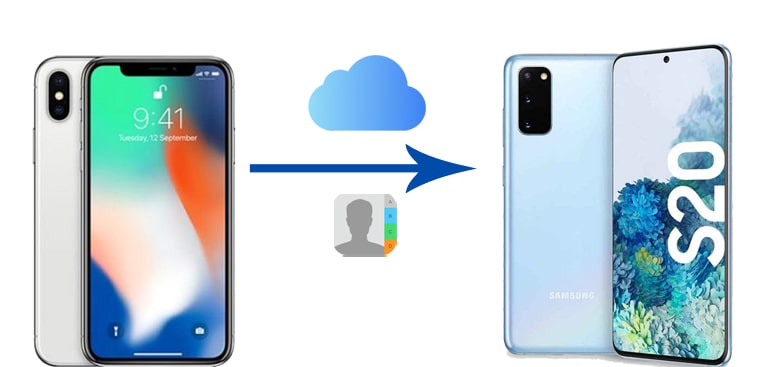
パート1:アンドロイド携帯電話のバックアップを介してiCloudからアンドロイドに連絡先を転送する方法
パート2:vCardファイルを介してiCloudからアンドロイドに連絡先を取得する方法
ボーナス:iPhoneからアンドロイドに連絡先を転送する方法
アンドロイド携帯電話のバックアップ は、AndroidにiCloudから連絡先を転送するための簡単なソリューションを提供します。これは、複数の便利な機能を備えたAndroidのバックアップおよび復元ソフトウェアです。最高の機能の1つは、iCloudバックアップをAndroidデバイスに復元するためのサポートです。このツールを使用すると、iCloudからAndroidに連絡先をプレビューおよび復元できます。
アンドロイド携帯電話のバックアップの主な特長:
このツールをダウンロードして、iCloudからAndroidに連絡先を取得します。
iCloudからAndroidに直接連絡先を転送する方法:
ステップ1:コンピューターにソフトウェアをインストールし、メインインターフェイスから「電話のバックアップ」セクションを選択します。USBコードを使用してAndroidをコンピューターにリンクし、[ 復元 ]オプションをクリックします。

ステップ2:左側のメニューから[ iCloudバックアップから復元 ]を選択し、Apple IDとパスワードを使用してiCloudにサインインします。

ステップ3:画面からiCloudバックアップレコードのリストが表示されます。必要なiCloudバックアップファイルを選択し、[ ダウンロード ]ボタンをクリックします。

ステップ4:ダウンロード後、「 表示」 をクリックすると、ファイルがカテゴリに分類されます。を選択 コンタクト 左から タブをクリックして、すべてのiCloud連絡先をプレビューします。次に、Androidに転送する連絡先にチェックマークを付け、[デバイスに復元]をクリックして、iCloudからAndroidに連絡先を直接 復元 します。

これは、iCloudからアンドロイドに連絡先を取得する方法です。連絡先に加えて、SMS、カレンダー、写真、メモなどの他のファイルをiCloudからAndroidフォンにコピーすることもできます。
iCloudの連絡先をvCardファイルとしてエクスポートする限り、Androidフォンに簡単にインポートできます。幸いなことに、iCloud Webサイトには、すべてのiCloud連絡先をvCardファイルとしてエクスポートするオプションがあります。また、vCardをAndroidスマートフォンにインポートする場合は、Googleコンタクトを使用するか、USBケーブルを介してインポートできます。
vCardファイルを介してiCloudからアンドロイドに連絡先をインポートする方法:
ステップ1: iCloudで連絡先をバックアップする
まず、すべての連絡先がiCloudにアップロードされていることを確認してください。これを行うには、次の手順を実行します。
ステップ2:iCloudの連絡先をvCardファイルとしてエクスポートする

ステップ3: アンドロイドにvCardファイルをインポートする (2つのオプション)
あなたのAndroidに連絡先を含むvCardファイルを取得するには、さまざまな方法があります。ここでは、詳細な手順を含む2つのオプションを示します。お好みの方法を選択できます。
>> オプション 1: Google コンタクトを使用してインポートする

この後、Androidで連絡先の同期オプションを有効にします。

>> オプション2:USB経由でインポートする
次に、vCardファイルを連絡先アプリにインポートできます。方法は次のとおりです。

参考文献:
2023年にAndroid携帯にCSV連絡先をインポートするための完全ガイド
上記は、連絡先をiCloudからAndroidに移動する2つの方法です。連絡先やその他の重要なファイルを iPhoneからAndroidに転送する場合は、 Coolmuster Mobile Transfer(スマホデータ移行)と呼ばれるプロのデータ転送ソフトウェアを試すことができます。これを使用すると、ワンクリックで連絡先、テキストメッセージ、PDF、ePub、音楽、ビデオ、写真をiPhoneからAndroidに転送できます。
今すぐコールムスターモバイル転送をダウンロード:
iPhoneからアンドロイドに連絡先を転送する方法:
ステップ1:PCにCoolmusterモバイル転送をインストールして実行し、[モバイル転送]セクションを選択して次に進みます。

ステップ2:両方のiPhoneをAndroidからPCに接続し、プロンプトに従ってソフトウェアによって検出されるようにします。

ステップ3:転送するアイテムを選択し、[コピーの開始]ボタンをクリックして、iPhoneからAndroidにファイルをコピーします。

ヒント: iPhoneからAndroidに連絡先を移動するその他の方法については、ここをクリックしてください>>
この記事を読んだ後、うまくいけば、iCloudからAndroidに連絡先をダウンロードする方法はもはやあなたにとって問題ではありません。転送作業に多くの時間を費やしたくない場合は、ワンストップの Androidフォンバックアップを使用するのが最も理想的な方法です。あなたは今それを体験し始めることができます。ソフトウェアに問題がある場合は、下のコメントセクションでお知らせください。
関連記事:
どのように ワッツアップ履歴をiCloudからAndroidに復元する?
AndroidでiCloud写真にアクセスする方法[簡単&高速]
グーグルドライブからiCloudにWhatsAppバックアップを転送するための最良の方法





